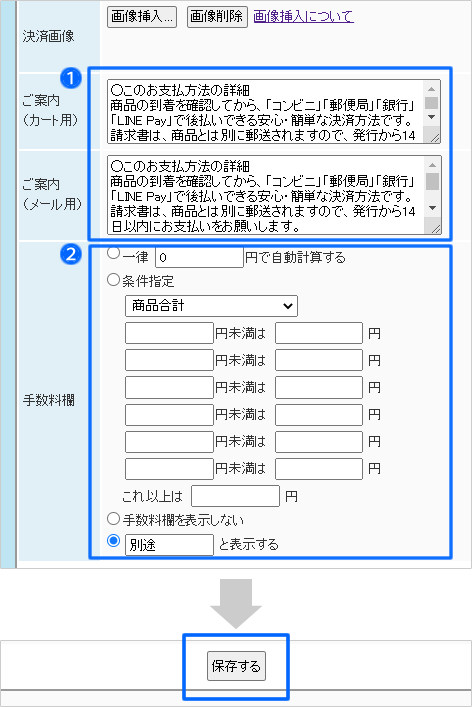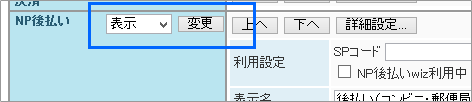NP後払いの受注は、NPシステムに自動連携され、受注台帳のみで受注処理から請求書発行依頼までを行えます。

「 NP後払い 」は、ネットプロテクションズ社のオプションサービス「 NPコネクトプロ 」を契約中の店舗さんのみ利用できます。

「 NPコネクトプロ 」未契約の場合は、これまで通り「 自由決済 」でNP後払いを利用できます。
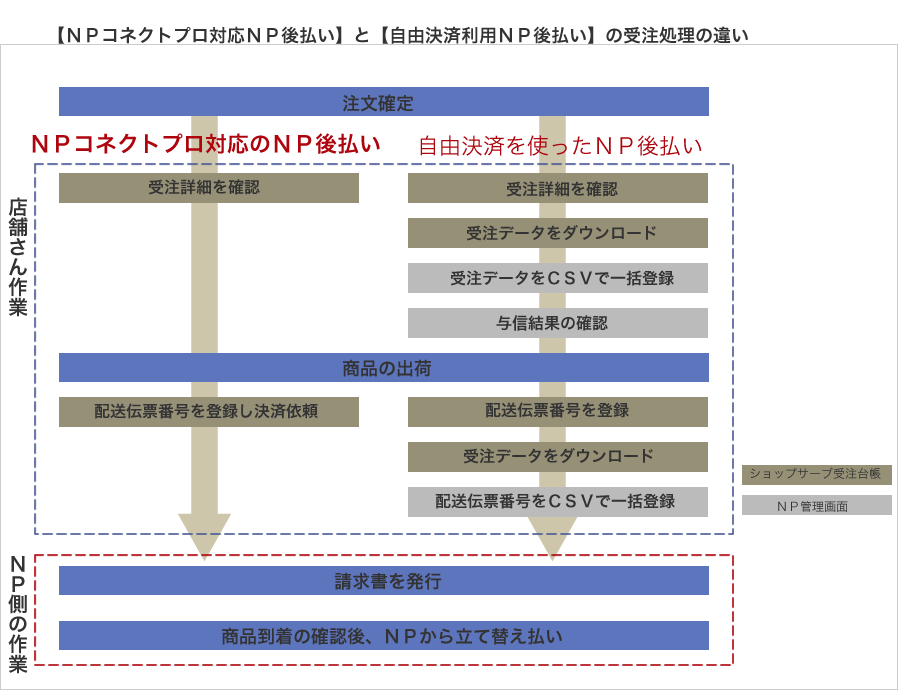

「 NP後払い 」は、ネットプロテクションズ社のオプションサービス「 NPコネクトプロ 」を契約中の店舗さんのみ利用できます。

「 NPコネクトプロ 」未契約の場合は、これまで通り「 自由決済 」でNP後払いを利用できます。
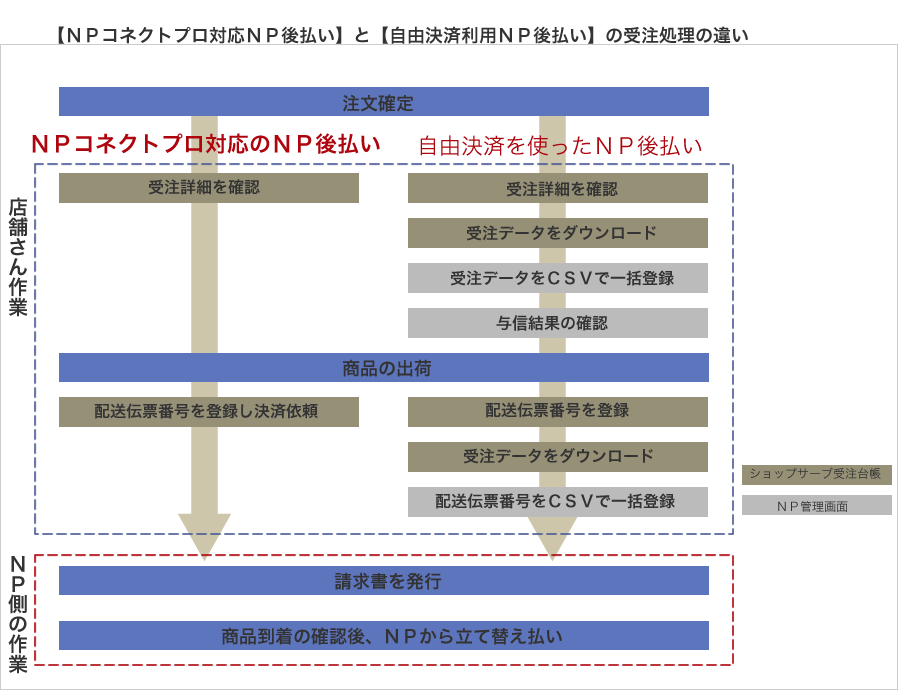
| 契約 | ネットプロテクションズ社(NP) |
| 定期購入・頒布会 | 利用OK |
| 請求書の同梱 | 可 ※オプションサービスNP後払いwizを別途契約 |
| 利用金額の上限 | 50,000円 +税 ※購入者一人あたりの買い物枠 |
| プラン名 | 初期費用 | 決済手数料 | 月額固定費 | 請求手数料 ※1 | 決済限度額 |
| プランA | 0円 | 5.00% | 0円 | 225円 +税 ※2 | 1円~50,000円 +税 |
| プランB | 4.40% | 5,000円 +税 | |||
| プランC | 3.60% | 20,000円 +税 | |||
| プランD | 2.90% | 48,000円 +税 |

NPコネクトプロの初期費用、月額利用料は無料です。
無料連携していないシステムを利用すると通常は初期費用 200,000円+税、月額利用料 20,000円+税がかかります。

・NP後払い側の対応状況に関わらずショップサーブでは、受注データ詳細画面で選択できない配送業者には対応していません。
そのため、決済方法が「 NP後払い 」の注文では、配送業者「99:その他」は選択肢に表示されません。
・「 後払い決済 」を利用している場合、ネットプロテクションズ社の申し込み審査を通過することができません。


「自由決済」で使っているNP後払いのSPコードは「NPコネクトプロ」の契約がないため利用できません。「NPコネクトプロ」を契約後に発行される新しいSPコードを入力してください。

審査通過前は、新しいSPコードを正しく入力していても、
受注台帳の決済ステータスが「与信NG」になります。(エラー表示:SPコードが正しくありません。)NP後払い側の審査通過完了をお待ちください。

NP後払いは購入者一人あたりの買い物枠50,000円 +税が設定されています。未払い金額合計が50,000円 +税を超えるとNP後払いは利用できません。
NG例…
2万円の注文を続けて3回行う(複数ショップで続けて注文も同様)
OK例…
4万円の商品を購入して代金を支払った後、2万円の商品を注文した


NP後払いでは、代金引換と同様に、お客さまから手数料をいただくのが一般的です。ライバル店や、代金引換決済手数料などを参考に、手数料を設定してください。